PS4-Center databehandling
Dataopsamling i station,
decentral datalogning
- Decentral datalogning foregår i den enkelte station. En log består af en række talpar: en måleværdi og tidspunktet hvor værdien er målt. En logger der kan logge værdier fra én måler er en én kanals logger. En 4 kanals logger kan logge værdier fra 4 forskellige målere på samme tid. En måler er i denne forbindelse en strømmåler, en tæller eller et statusflag, som kan antage to værdier: 0 eller 1.
- Loggede data gemmes decentralt i stationens hukommelse (RAM). Når loggeren tømmes hentes de loggede værdier i stationen af PS4-Center programmet eller et SRO anlæg. At loggeren tømmes skal ikke nødvendigvis tages bogstaveligt. Normalt bliver de loggede data liggende selvom stationens datalogger tømmes. I så fald kan dataloggeren udmærket tømmes af flere uden den enkelte mærker nogen forskel.
- En logger har en endelig størrelse som afhænger af hvor megen plads den enkelte loggning kræver. Når loggerens hukommelse er fuld kan der ske to ting:
- Loggningen standses indtil de loggede data bliver læst og loggeren bliver genstartet
- Loggningen fortsætter med at logge, men overskriver de ældste loggninger i hukommelsen. De loggede værdier gemmes i en såkaldt ringbuffer
- I begge tilfælde må loggeren dimensioneres så den er stor nok til at gemme alle loggninger mellem to tømninger.
Opsætning af DL1 datalogger
- DL1 dataloggeren har 8 loggerkanaler og ca. 48Kbyte hukommelse til rådighed til at gemme de loggede værdier i. Anvendelsen af hukommelsen er dynamisk således at den enkelte kanal kan anvende en større eller mindre del af hukommelsen end de andre kanaler. Dette betyder blandt andet at for eksempel to kanaler kan anvende alle de 48Kbyte hukommelse. Denne logger fortsætter med at logge efter at hele hukommelsen er anvendt således at de ældste data overskrives. Bemærk at det er data fra den kanal der har de ældste data, der overskrives, uanset om det er en anden kanal der logger.
- Beskrivelse, Kanal, Enhed, UID, Data levetid og Faktor er oplysninger der anvendes lokalt i PS4-Center. De øvrige oplysninger skal sendes til stationen. De instruerer stationen om hvorledes der skal logges.
- Loggeren har 3 forskellige måder at logger på:
- Normal loggning med fast tidsinterval. Både måling og tidspunkt logges
- Begivenhed. Begyndelsestidspunkt og sluttidspunkt for en betinget begivenhed logges (event logger)
- Begivenhed. Begyndelsestidspunkt for en betinget begivenhed logges (event logger)
- For alle 3 måder kan man specificere en betingelse for at der overhovedet skal logges. Det kan for eksempel være at man kun ønsker at logge fra kl.12:30 til kl.16:05
-
Fra stationsvinduet er der mulighed for at hente loggede data fra DL1 og
således afprøve at loggningen finder sted som man forventer.
Når man klikker på ikonen:
 åbnes dette vindue:
åbnes dette vindue: - Starttid indikerer det allerførste tidspunkt hvor man vil have data fra. Index indikerer hvilken blok af data regnet fra dette tidspunkt der skal være den første der hentes. Blok 0 indeholder data for den specificerede Starttid. Er Index for eksempel =5 , så er det den 6. blok efter kl.0:00 d.7.september 1998, der er den første der hentes. En blok af data er på cirka 192 bytes. Det er en god idé at bruge Index=0 ved den første hentning. Ved at gøre det sikres at alle data der hentes følger den specificerede Starttid korrekt.
- Der kan anføres et klokkeslet også. For eksempel er 16:20:00 = kl. tyve minutter over seksten i dag. 16:20:00 07-09-98 er kl tyve minutter over seksten den 7.september 1998.
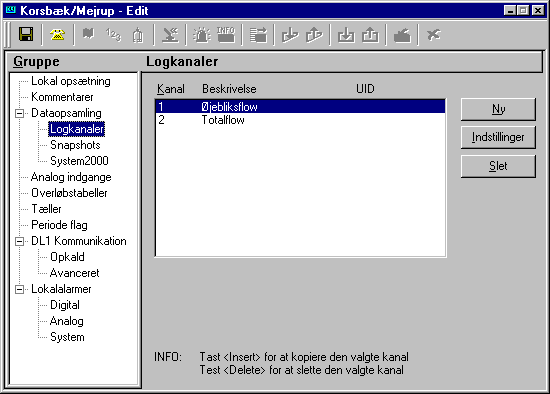 |
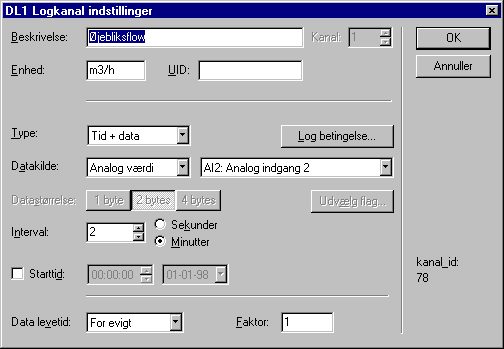 |
Afhængigt af hvad der logges kan den enkelte loggning fylde 1, 2 eller 4 bytes. Ved loggning af analoge værdier anvendes altid 2 bytes/logg. Når der logges tællerværdier kan der vælges mellem 1, 2 eller 4 bytes/loggning. Når der logges statusflag kan der vælges mellem 1, 2 eller 4 bytes/loggning, det vil sige 8, 16 eller 32 statusflag.
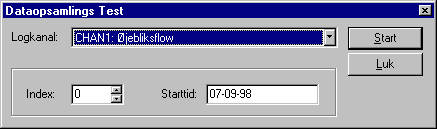
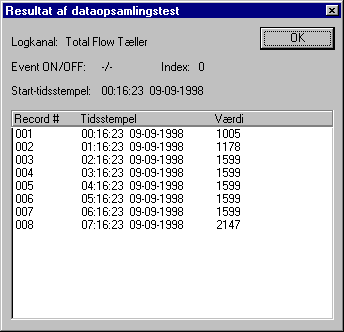 |
Opsætning af PS4 datalogger (COMLI logger)
- PS4 dataloggeren har 16 loggerkanaler og 8Kbyte eller 64Kbyte hukommelse til rådighed til at gemme de loggede værdier i. Anvendelsen af hukommelsen er dynamisk således at den enkelte kanal kan anvende en større eller mindre del af hukommelsen end de andre kanaler. Dette betyder blandt andet at for eksempel to kanaler kan anvende hele hukommelsen. Loggningen på en kanal fortsætter efter at kanalen har fyldt hele den hukommelse den har til rådighed. Kanalens ældste loggning overskrives af den nyeste. Loggeren kaldes for COMLI loggeren fordi den fra begyndelsen skulle opsættes og tømmes ved hjælp af COMLI protokollen. Ellers har den intet med COMLI standarden at gøre.
-
Beskrivelse, Kanal, Enhed, UID, Data levetid
og
Faktor
er
oplysninger der anvendes lokalt i PS4-Center. De øvrige oplysninger
skal sendes til stationen. De instruerer stationen om hvorledes der skal
logges. Når disse oplysninger sendes til stationen vil PS4 undersøge
opsætningen for at sikre at parametrene er anvendelige. Hvis dette
ikke er tilfældet vil PS4 stationen ændre parametrene,
så de kan anvendes. Det er blandt andet meget vigtigt at loggeren
aldrig logger udenfor den del af hukommelsen som er afsat til loggeren.
PS4-Center foretager ikke denne undersøgelse fordi loggerstørrelsen
kan variere. I PS4-Center bør man hente gruppen, klikke på
ikonen:
 ,
efter parametrene er sendt til PS4, for at sikre sig at de parametre man
ser i PS4-Center er de samme som de der anvendes af loggeren.
,
efter parametrene er sendt til PS4, for at sikre sig at de parametre man
ser i PS4-Center er de samme som de der anvendes af loggeren. - Loggeren logger hele tiden og altid med fast tids interval, som gerne må være forskelligt fra kanal til kanal.
- At logge den aktuelle værdi af tællerens to mindst betydende bytes
- At logge tæller tilvæksten. Det vil sige forskellen mellem den aktuelle tællervisning og det tælleren viste på tidspunktet for den foregående loggning.
- Loggeren tidsstempler ikke loggningerne. PS4-Center programmet beregner og tidsmærker de loggede værdier. Det gøres på grundlag af tidpunktet for tømningens start og størrelsen på tidsintervallet mellem to loggninger.
- Én loggning fylder altid to bytes uanset om der logges analoge målinger, tællerværdier eller statusflag.
-
Fra stationsvinduets gruppe: COMLI datalogger er der mulighed for at hente
loggede data fra PS4 og således afprøve at loggningen finder
sted som man forventer. Når man klikker på ikonen:
 åbnes dette vindue:
åbnes dette vindue: - Loggning nr.000 læses først. Så følger 001, 002, � ,044. Nr.000 er den senest loggede værdi. Når denne værdi læses "fryses pladserne" således at forstå, at selvom der logges nye værdier under tømningen, så læses de øvrige loggede værdier på de rigtige pladser. I eksemplet er:
- 0,93 bar den senest loggede værdi
- 653,24 bar er logget 1 minut tidligere
- 0,16 bar er logget 2 minutter tidligere
- 1,50 bar er logget 9 minutter tidligere
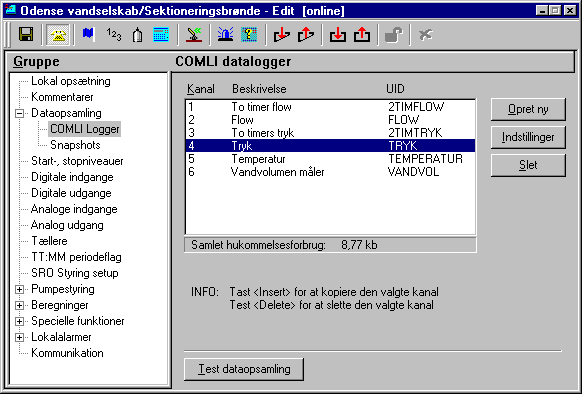 |
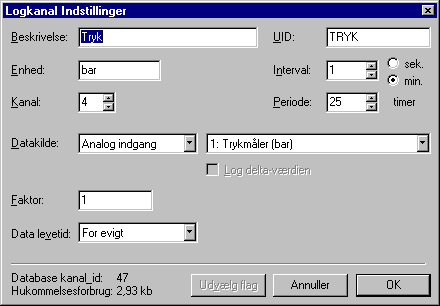 |
Når der logges tællerværdier kan man vælge imellem:
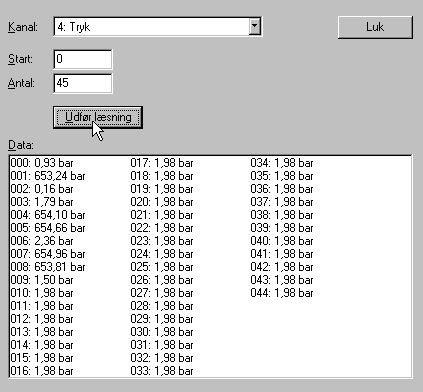 |
o.s.v.
Den ældste hentede værdi er 44 minutter gammel

Dataopsamling i PS4-Center,
central dataloggning, snapshots
- PS4 Center kan udfører datalogning uden der udføres logning i stationen. På grund af den mere komplicerede process med opkald og overføring af data fra stationen får den type datalogning en anden karakter end den vi har i stationerne. Når denne type logning finder sted sker den i tre dele:
- Stationen kaldes op
- Én eller flere dataværdier læses, tidsstemples og gemmes af PS4-Center
- Forbindelsen til stationen afbrydes
- Denne process er langsommelig, dyr og afhængig af at der ikke er for mange kommunikations fejl på linien. Særligt hvis mange stationer skal serviceres. Det er derfor den kun anvendes med et langt tidsinterval mellem loggninger. Meget ofte logges kun én gang i døgnet.
- Det er kun tællerværdier og på PS4 nogle beregnede summeringer, der kan logges på denne måde.
- Man vælger hvad man vil logge ved at vælge Snapshot i stationsvinduet:
- Hvorledes PS4-Center sættes op til at foretage loggningen/dataopsamlingen omtales under: PS4-Center sættes op til at hente data fra en eller flere stationer
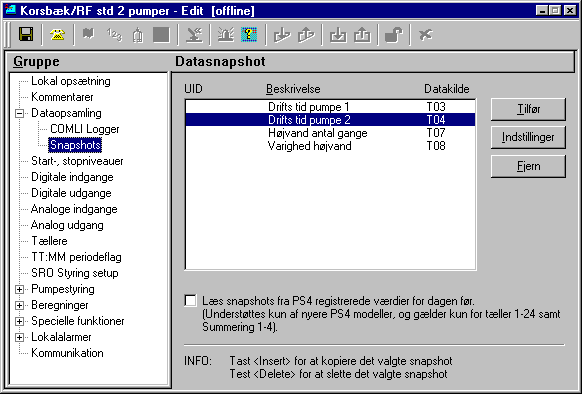 |
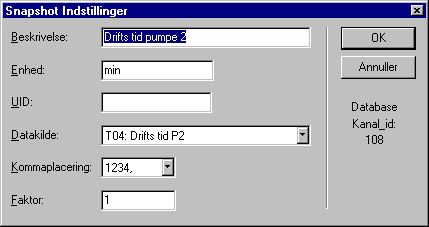 |

Dataopsamling kombineret
- De to omtalte måder at logge på: central- og decentral dataloggning kan kombineres og bliver det ofte. Hvis for eksempel PS4-Center laver automatisk dataopsamling én gang i døgnet vil den foruden at hente døgnets snapshotværdier på stationerne også hente alle værdier, der er logget ude på den enkelte station siden den foregående dataopsamling et døgn tidligere. Man kan godt sige at PS4-Center logger dataloggerne.

PS4-Center database
- Alle data som bliver hentet af PS4-Center ude på stationer ved dataopsamling gemmes automatisk i en database på computerens harddisk. Databasen er nøje forbundet med de data der findes om stationer der findes i Navigatoren, i Dataopsamlings tidsplanen. og i PS4-Centers rapporterings del. Databasen anvendes når man vil se data, der er hentet på en station. Der findes mulighed for at se de rå data på liste form, at få en grafisk præsentation og at udskrive rapporter på basis af data i databasen. Endelig kan databasen eller dele af den eksporteres til andre programmer, for eksempel til et regneark, hvor brugeren kan lave sin helt individuelle behandling af data.
- Databasen opdateres automatisk under brug og under normale omstændigheder behøver man ikke tænke på at den er der.Men efter lang tids brug og efter fjernelse, flytning eller oprettelse af mange stationer kan databasen trænge til en foryngelseskur. Til det brug har PS4-Center et databasevedligeholdelses program, som køres ved i rullegardins menuen at vælge: Filer, Database vedligeholdelse.
- Data kan selektivt fjernes fra databasen: når man i rullegardins menuen vælges: Service, Slet logdata. Der åbnes et vindue, hvor man kan vælge hvilke data, der skal slettes og for hvilken periode de skal slettes. Alle stationens loggede data i perioden slettes og alle snapshots data i perioden slettes.
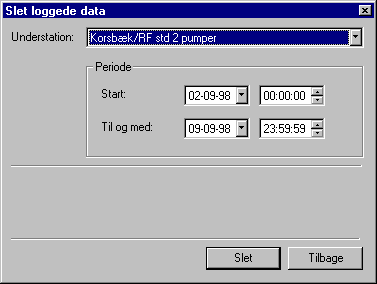 |

PS4-Center sættes
op til at hente data fra en eller flere stationer
- Efter logger og snapshot er sat op for den enkelte statione skal PS4-Center have information om hvilke stationer der skal opsamles data fra og hvornår. Til det formål anvendes vinduet: Dataopsamlingstidsplan / status. I rullegardins menuen vælges Funktioner og Dataopsamlingsplan/status. Vinduet kan for eksempel se således ud:
- For at få PS4-Center til at lave dataopsamling på en station skal den flyttes ind i tidsplanen. Den trækkes fra Navigatoren på samme måde som en station flyttes i navigatoren.
- Flyt markøren med musen hen på stationen i Navigatoren.
- Hold venstre museknap nede medens stationen trækkes over i Dataopsamlingstidsplan / status vinduet
- Slip musetasten
- Når tidsplanen tilføjes en ny station får stationen tildelt nogle parametre ved antagelse. I eksemplet antages at den ny station skal kaldes op automatisk af PS4-Center én gang i døgnet, første gang d.9.september ved midnat.
- Parametrene kan ændres ad to veje:
- Flyt musen hen på stationen, klik med højre musetast og vælg Indstillinger i menuen der viser sig
-
Vælg stationen(klik på den) og klik derefter på ikonen:

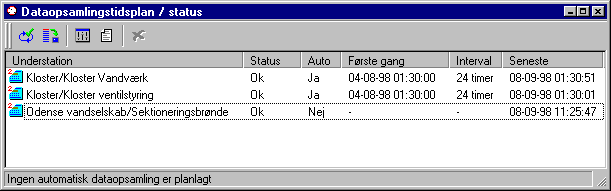 |
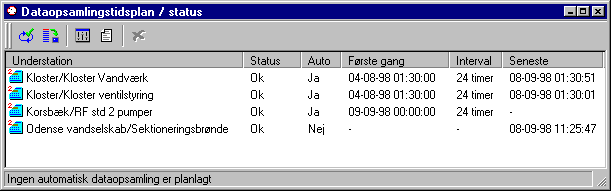 |
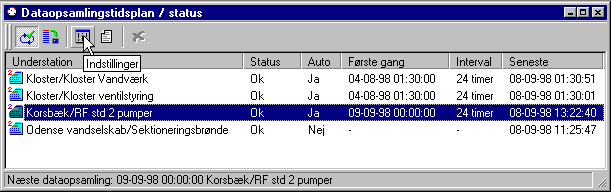 |
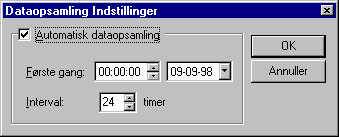 |
Vigtigt!
- Ved dataopsamling anvendes den kommunikations enhed som stationen normalt anvender Det er den som ses i stationsvinduet under Lokal opsætning.
-
HUSK
ved ændring af kommunikationsenhed, at lokal opsætningen
skal
gemmes
på disk (klik på ikonen:
 )inden
den bliver anvendt ved dataopsamlingen.
)inden
den bliver anvendt ved dataopsamlingen. - For at PS4-Center i det hele taget kan foretage dataopsamling må der ikke være aktiv kommunikation til stationen! Stationen skal være OFFLINE.
Hent data manuelt
- Manuel data opsamling foretages på en af to måder:
- Flyt musen hen på stationen, klik med højre musetast og vælg Foretag dataopsamling nu i menuen der viser sig
-
Vælg stationen(klik på den) og klik derefter på ikonen:

- Den manuelle dataopsamling finder sted umiddelbart efter den er valgt.
Hent data automatisk
-
Automatisk dataopsamling skal vælges dels for den enkelte station,
som omtalt herover, men for at PS4-Center også foretager opsamlingen
automatisk skal der klikkes på ikonen:
 ,
så den bliver inde:
,
så den bliver inde:  .
I nederste højre hjørne af basis vinduet vil et grønt
signal:
.
I nederste højre hjørne af basis vinduet vil et grønt
signal:  vise sig når PS4 er klar til automatisk dataopsamling.
vise sig når PS4 er klar til automatisk dataopsamling. - En dataopsamlings journal kan man få vist på én af tre måder:
- Dobbeltklik på stationen
- Flyt musen hen på stationen, klik med højre musetast og vælg Vis dataopsamlingsjournal i menuen der viser sig
-
Vælg stationen(klik på den) og klik derefter på ikonen:

- Af journalen fremgår at der er hentet loggede data fra 6 kanaler og 4 snapshotværdier. Desuden fremgår tidspunktet for hentningen. De fire snapshotværdier, som blev oprettet tidligere, figurerer i journalens 4. linie. Værdierne kl. 13:22:52 d.8.september 1998 er blevet hentet.
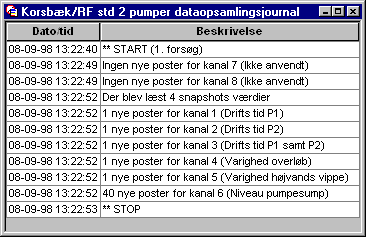 |
Præsentation af data
- Målte data er kun interessante når de kan stedbestemmes og tidsfastsættes.
- Stedbestemmelsen sker med stations navnet og loggerkanalens eller snapshots navnet. Disse navne indeholdes i PS4-Centers præsentation.
-
Tidsfastsættelsen baseres på uret i den computer, hvor PS4-Center
køres. Bemærk at PS4-Center anvender sand zonetid hele
året! Der benyttes ikke sommertid! Tidsmærkning
anvendes i præsentationerne og den aktuelle sande zonetid kan ses
i basisvinduets nederste højre hjørne:
 .
DL1 dataloggeren benytter et internt ur til tids stempling af de loggede
data. Dette ur kan man vælge at få automatisk synkroniseret
med uret i PS4-Center ved hver dataopsamling. I stationsvinduet under Lokal
opsætning findes et afkrydsningsfelt der hedder:Stil DL1 ur
ved dataopsamling.
.
DL1 dataloggeren benytter et internt ur til tids stempling af de loggede
data. Dette ur kan man vælge at få automatisk synkroniseret
med uret i PS4-Center ved hver dataopsamling. I stationsvinduet under Lokal
opsætning findes et afkrydsningsfelt der hedder:Stil DL1 ur
ved dataopsamling. -
Præsentationerne omtales i det følgende under:
Grafisk visning af opsamlede data ,Visning af opsamlede data i tabelform ogPS4-Center rapporter
Grafisk visning af opsamlede data
- PS4-Center programmet kan præsentere data i databasen grafisk
- Alle værdier tegnes som funktion af tiden. Analoge værdier afsættes og forbindes, så der dannes en sammenhængende kurve, tæller værdier afsættes som søjler, hvis højde er tilvæksten fra et loggertidspunkt til et andet. Endelig tegnes status med en linier der afbrydes når status er nul. Inden der kan tegnes nogetsomhelst skal man vælge hvilken station og hvilken loggerkanal man vil se. Aktivering af det vindue, hvor valget sker kan gøres på én af to måder:
- I rullegardins menuen klikkes på Vis, Kurver.
- Tryk på F9 tasten
-
Efter dette åbnes et tomt kurve vindue. Øverst i dette vindue
er en række ikoner. Der klikkes på ikonen:
 og der åbnes et vindue:
og der åbnes et vindue: - Når datakilden er valgt vises kurven:
- Med disse funktioner kan kurvebilledet tilpasse individuelle behov. Desuden kan man zoome ind på en mindre del af kurven. Dette gøres med musen: Placer markøren i det ene hjørne af det rektangel man vil zoome ind på, tryk på venstre musetast og træk markøren til det diagonalt modsatte hjørne af rektanglet og slip musetasten.
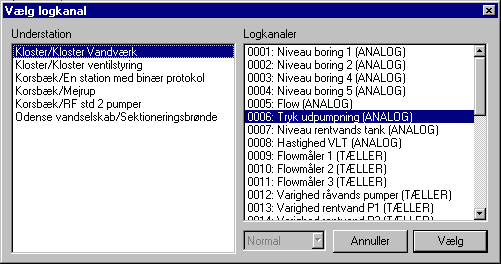 |
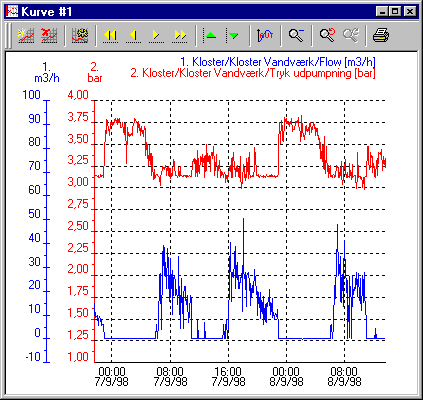 |
|
|
|
|
|
|
Valg af kanal der skal præsenteres grafisk | |
|
|
Lukning af kanal, som ikke mere skal vises | |
|
|
Indstilling af kurveegenskaber efter individuelle ønsker | |
|
|
||
|
|
Flytter synsfeltet tilbage mod fortiden | |
|
|
Flytter synsfeltet frem mod nutiden | |
|
|
||
|
|
Flytter synsfeltet op | |
|
|
Flytter synsfeltet ned | |
|
|
Skalering af Y-aksen så den synlige del fylder hele området | |
|
|
Formindsker tidsenheden så en længere periode kan ses | |
|
|
Fortryd ændring, viser billedet fra før ændring | |
|
|
Fortryder anvendelsen af fortryd tasten | |
|
|
Udskriv det kurvebillede, der vises på skærmen |

Visning af opsamlede data i
tabelform
- PS4-Center programmet kan vise data fra databasen på samme måde som data vises i et regneark.
- Inden der kan vises nogetsomhelst skal man vælge hvilken station og hvilken loggerkanal man vil se. Aktivering af det vindue, hvor valget sker kan gøres på én af to måder:
- I rullegardins menuen klikkes på Vis, Dataliste.
- Tryk på Ctrl+D
- Når datakilden er valgt vises data i en tabel:
- I eksemplet vises foruden de loggede data også forskellen i tællervisningen over et døgn
- I eksemplet er en enkelt record markeret. Ved at holde venstre musetast nede og trække musen samtidigt kan mange linier markeres. Markerede linier kan kopieres med MS Windows standardfunktioner(Ctrl+C og Ctrl+V) til et andet program, for eksempel: regnearkprogrammet: MS Excel.
- Data i dette vindue kan også ændres ved simpelthen at anbringe markøren på data værdien og skrive en ny værdi. Markerede linier kan ligeledes slettes ved tryk på Delete tasten.
- Bemærk at ændringer, der foretages i vinduet også foretages i databasen! De vil derfor bliver husket og anvendt fremover.
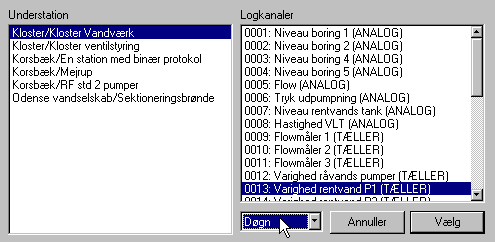 |
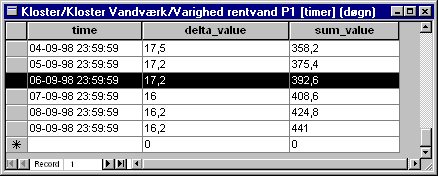 |

Anvendelse af
opsamlede data i andre programmer,
eksportering af data
- PS4-Centers data base er bygget op som databasen der benyttes i Microsoft Access. Derfor kan data der er samlet op med PS4-Center umiddelbart anvendes i Access. De skal ikke engang eksporteres. Det samme gælder naturligvis for andre database programmer der anvender samme databaseformat.
- Data kan kopieres til regneark, som det er omtalt herover.
- PS4-Center har et databaseeksport program, som køres ved i rullegardins menuen at vælge: Filer, Dataudveksling� Dette program anvendes når man skal bruge de opsamlede data i et andet program, som ikke er et af de tidligere nævnte. Data eksporteres til en file i en læsbar form. Filen kan læses med et tekst redigerings program (Notepad eller lignende), den kan udprintes eller den kan læses af et andet program for eksempel et regnearkprogram.
- I eksemplet er der valgt data fra fire forskellige kanaler. Man vælger en kanal ved at klikke på den. Desuden er der valgt en periode fra hvilken man ønsker data og endelig er der valgt et directory i hvilket datafilerne skal lægges.
- Der oprettes en datafile for hver af de valgte kanaler. I eksemplet her oprettes 4 filer og de kommer til at hedde: 0090.txt, 0091.txt, 0094.txt og 0095.txt.
- Datafilen indeholder 3 søjler. 1.søjle indeholder dato, 2.søjle indeholder klokkeslet og 3.søjle indholder den hentede dataværdi.
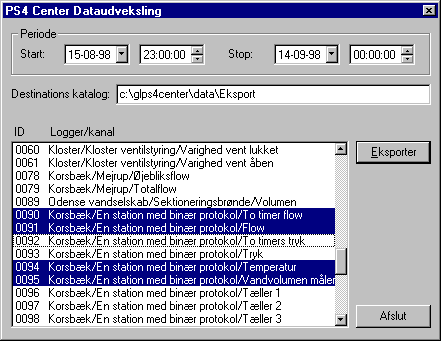 |
| 08-09-1998
08-09-1998 08-09-1998 08-09-1998 08-09-1998 08-09-1998 08-09-1998 08-09-1998 08-09-1998 08-09-1998 08-09-1998 08-09-1998 08-09-1998 08-09-1998 |
11:51:10
11:51:20 11:51:30 11:51:40 11:51:50 11:52:00 11:52:10 11:52:20 11:52:30 11:52:40 11:52:50 11:53:00 11:53:10 11:53:20 |
2,33
2,33 2,33 2,33 2,33 2,33 2,33 2,33 2,33 2,33 2,33 2,33 2,33 2,33 |

PS4-Center rapporter
- På basis af alle de data, som PS4-Center kan hente kan programmet udskrive rapporter. Rapporterne skrives i tabelform og viser typisk optalte værdier over et tidsrum. For eksempel viser døgnrapporten hvad der er optalt i nogle tællere over et døgn. Specificationen af hvordan rapporten skal se ud, hvad den skal indeholde og hvor lang periode den skal indeholde foretages af brugeren i tæt samarbejde med Ørum & Jensen elektronik A/S.
- Ørum & Jensen elektronik A/S udarbejder:
- Den detaljerede stationsopsætning med hensyn til datalogger opsætning og snapshot.
- Rapportens skabelon
- Rapport opsætningen indlæses i PS4-Center og i de stationer der skal levere data til rapporten.
- Bemærk at, når rapporten anvender loggede data fra en station, så lægges der bånd på den frihed, hvormed man kan ændre dataloggerens opsætning. Rapporten kan ikke rapportere længere tilbage i tiden end til den seneste ændring af loggerens opsætning.
Data defineres med UID
- Alle data der indgår i en rapport skal have en unik identifiakation, som kaldes UID. Identifikationen er splittet i en UID for stationen og en for hvert snapshot og hver loggerkanal.
-
UID for en loggerkanal indlæses under Logkanal indstillinger.
Se
Opsætning af DL1 datalogger ogOpsætning af PS4 datalogger (COMLI logger) . -
UID for snapshots indlæses under Datasnapshot. Se
Dataopsamling i PS4-Center, central dataloggning, snapshots - UID for en station indlæses i stationsvinduets Lokal opsætning i feltet: UID.
- Den eksisterende opsætning slettes (det er ikke nok at give den et nyt navn hvis den har samme stations UID som den ny!)
- Den ny opsætning importeres fra en file som leveres på diskette eller med e-mail
-
Loggeropsætningen læses ud i stationen; klik på ikonen:

-
Hele stationen opsætning hentes hjem; klik på ikonen:

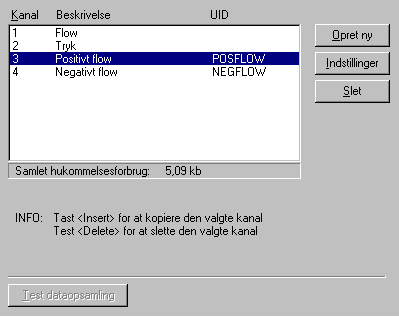 |
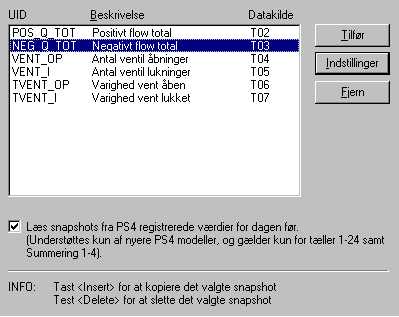 |
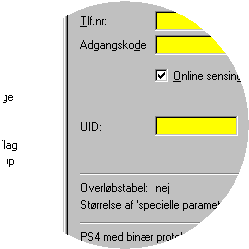 |
Når Ørum & Jensen elektronik A/S udarbejder stationsopsætning i forbindelse med at PS4-Center skal udskrive rapporter, så vil alle UID'er været defineret i opsætningen. Det vil sige at brugeren ikke skal bekymre sig om at gøre det. Det eneste brugeren skal gøre er at anvende den nye opsætning. Hvis brugeren har en opsætning i forvejen skal følgende procedure anvendes:
Rapport definers med en skabelon
- Skabelonen er et billede af den endelige rapport med instruktioner om hvilke UID'ere der skal være i de enkelte felter og hvordan de skal vises, det vil sige med hvor mange decimaler og med hvilken enhed. Skabelonen laves hos Ørum & Jensen elektronik A/S efter brugerens ønsker. Den færdige skabelon ligger i en file og leveres til kunden på diskette eller med e-mail.
- Indlæsning af skabelon i PS4-Center:
-
Den leverede file kopieres med windows kommandoer til hardisken på
den computer hvor PS4-Center ligger. Typisk lægges filen i
C:\Program Files\PS4 Center\Rapporter\ -filmappen. - I basisvinduets rullegardins menu vælges: rapportering.. (fig 2)
- I vinduet: Rapport konfiguration klikkes på Tilføj (fig 3)
- :I vinduet: Open vælges den skabelonfile som er leveret af Ørum & Jensen elektronik A/S og der klikkes på Open. (fig 4)
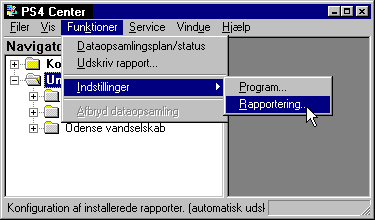 |
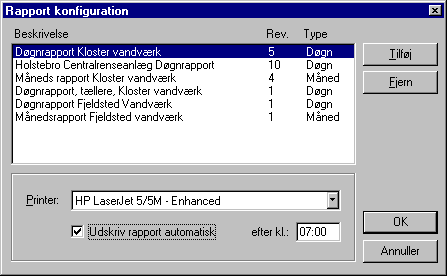 |
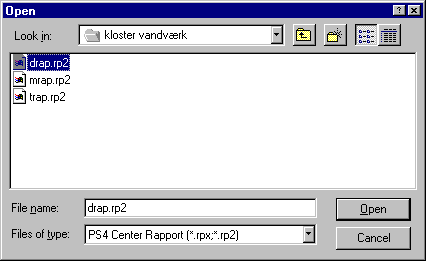 |
Når filen er en del af PS4-Center konfigurationen kan den anvendes ved rapportudskrivning.
Udskrivning af rapport
- Rapportudskrivning kan foretages manuelt eller udskrivnigen kan sættes op til at foretages automatisk én gang i døgnet.
- Den manuelle rapportudskrivning vælges fra rullegardins menuen: Funktioner, Udskriv rapport�
- Bemærk at der ikke kan udskrives en rapport for dags dato, fordi data ikke er komplette før efter midnat.
- Opsætning til automatisk udskrivning sker i vinduet: Rapport konfiguration (fig 3 herover) i figuren er PS4-Center sat op til at udskrive automatisk kl.7:00. Desuden ses at udskrivningen skal ske på en HP Laserjet 5/5M printer. Bemærk at en automatisk daglig udskrivning naturligvis forudsætter en automatisk dataopsamling.
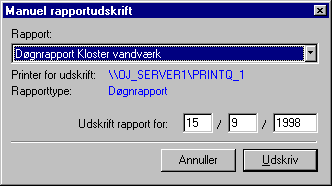 |